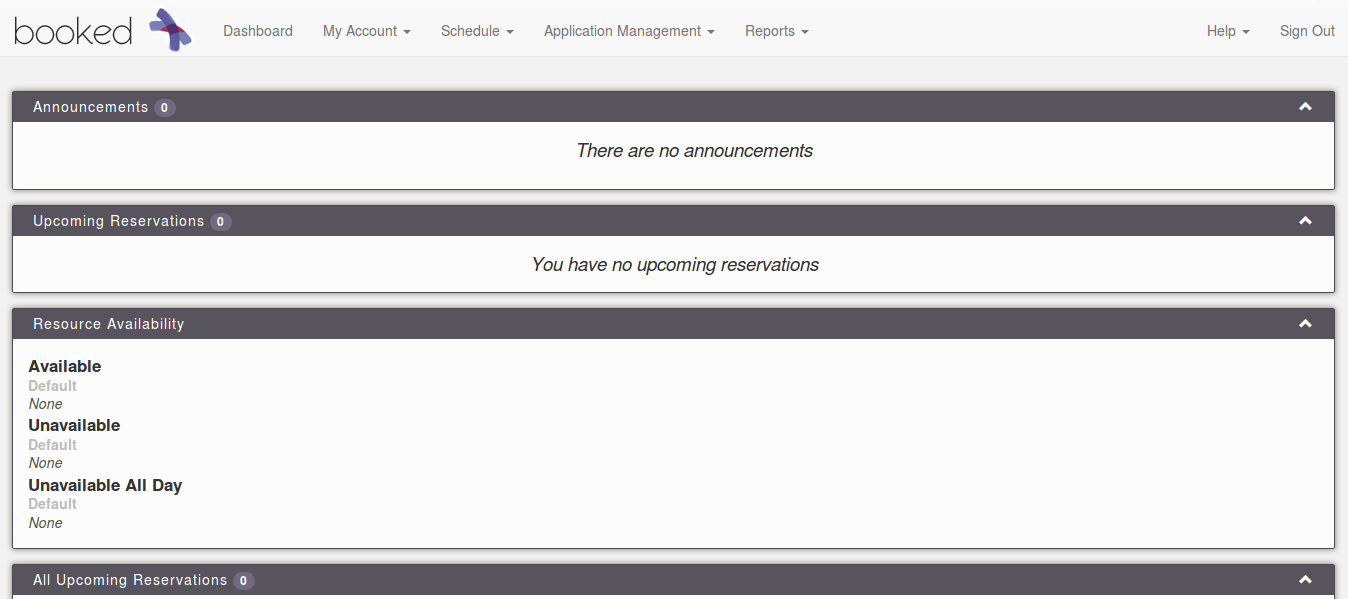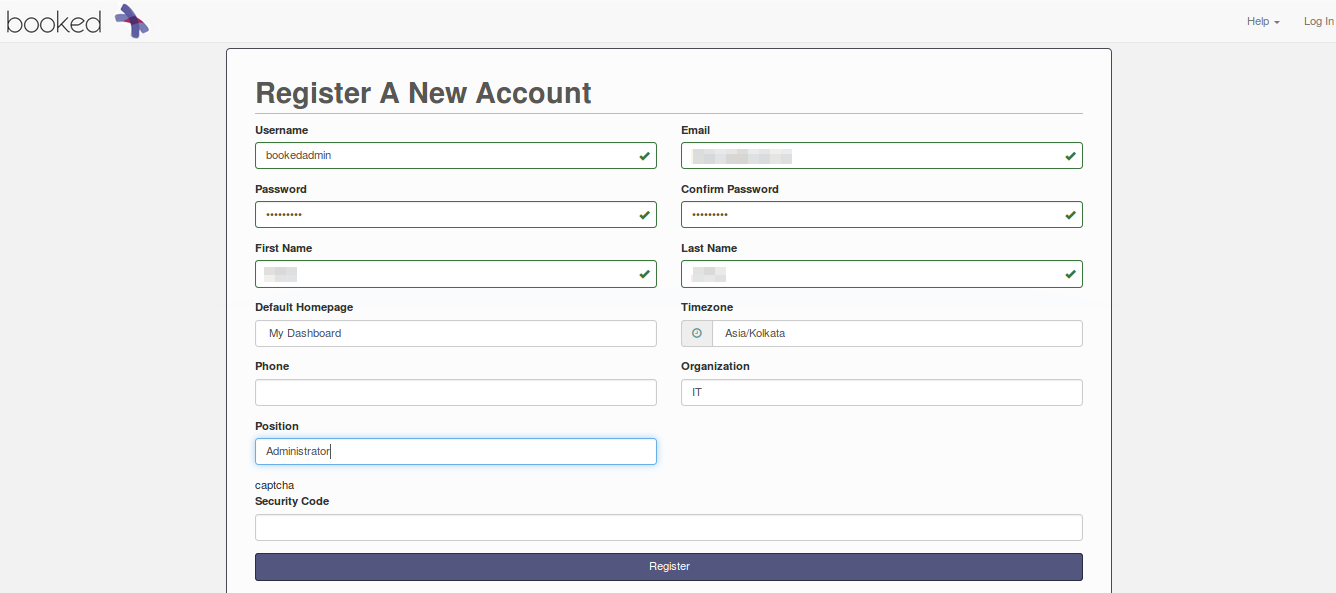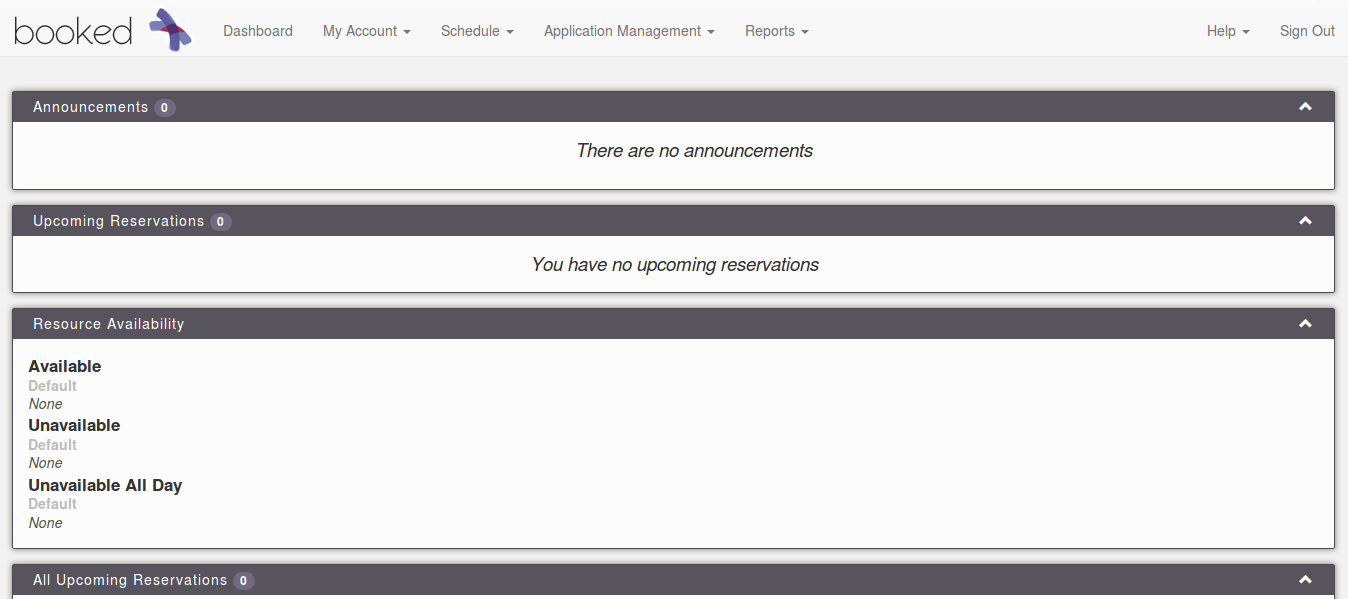Вступление
Booked - это веб-приложение с открытым исходным кодом, специально разработанное для улучшения планирования и управления использованием ресурсов. Он написан на PHP и использует MySQL или MariaDB для хранения своих данных. Это простой и мощный планировщик с гибкими компоновками, административным бэкэндом и настраиваемыми правилами. Booked поставляется с множеством функций, включая напоминания о начале и завершении бронирования, безопасность на основе пользователей, гибкую систему квот, экспорт в Outlook, напоминания о бронировании и многое другое.
Предпосылки
Шаг 1: Обновите систему
Сначала обновите свой сервер Ubuntu до последней версии.
sudo apt-get update -y
sudo apt-get upgrade -y
Как только ваша система обновится, перезагрузите систему и войдите в систему с sudoпользователем.
Шаг 2: Установите ЛАМПУ
Перед началом, вам нужно будет установить Apache, PHP, MySQLи другие PHP библиотеки на вашей системе.
Вы можете установить их все с помощью следующей команды.
sudo apt-get install apache2 apache2-bin apache2-data libaio1 libapache2-mod-php7.0 libapr1 libaprutil1 libdbd-mysql-perl libdbi-perl libhtml-template-perl libmysqlclient18 libterm-readkey-perl libwrap0 ssl-cert tcpd mariadb-server php7.0 php7.0-cli php7.0-common php7.0-json php7.0-mysql php7.0-readline -y
После завершения установки запустите Apache и MariaDB и включите их во время загрузки.
sudo systemctl start apache2
sudo systemctl enable apache2
sudo systemctl start mysql
sudo systemctl enable mysql
Во-первых, вам нужно будет обеспечить MariaDB. Вы можете защитить его, запустив mysql_secure_installationскрипт.
sudo mysql_secure_installation
Ответьте на все вопросы, как показано ниже.
Set root password? [Y/n] Y
New password: <STRONG_PASSWORD>
Re-enter new password: <STRONG_PASSWORD>
Remove anonymous users? [Y/n] Y
Disallow root login remotely? [Y/n] Y
Remove test database and access to it? [Y/n] Y
Reload privilege tables now? [Y/n] Y
Когда все будет сделано, подключитесь к оболочке MySQL.
mysql -u root -p
Введите свой пароль, затем создайте новый databaseи userдля забронированного планировщика.
MariaDB [(none)]>create database bookeddb;
MariaDB [(none)]>create user booked@localhost identified by 'password';
MariaDB [(none)]>grant all privileges on bookeddb.* to booked@localhost identified by 'password';
MariaDB [(none)]>flush privileges;
MariaDB [(none)]>exit;
Шаг 4: Установите забронированный планировщик
Вы можете скачать последнюю версию Booked Scheduler со страницы загрузки Sourceforge.
wget https://excellmedia.dl.sourceforge.net/project/phpscheduleit/Booked/2.6/booked-2.6.7.zip
После загрузки распакуйте загруженный файл.
unzip booked-2.6.7.zip
Затем переместите извлеченный каталог в корневой веб-каталог apache.
sudo mv booked /var/www/html/
Затем измените владельца зарегистрированного каталога на www-dataпользователя и группу.
sudo chown -R www-data:www-data /var/www/html/booked
Затем вам нужно будет создать новый файл виртуального хоста Apache для Booked Scheduler.
sudo nano /etc/apache2/sites-available/booked.conf
Добавьте следующие строки.
<VirtualHost *:80>
ServerName yourdomain.com
DocumentRoot /var/www/html/booked
<Directory /var/www/bookedscheduler>
Options -Indexes +FollowSymLinks +MultiViews
AllowOverride All
Require all granted
</Directory>
ErrorLog /var/log/apache2/booked-error.log
CustomLog /var/log/apache2/booked-access.log combined
</VirtualHost>
Сохраните файл, затем включите сайт.
sudo a2ensite booked.conf
Затем перезапустите службу Apache, чтобы прочитать новую конфигурацию виртуального хоста.
sudo systemctl restart apache2
Сначала вам нужно будет скопировать пример файла конфигурации.
cd /var/www/html/booked/config/
sudo cp config.dist.php config.php
Затем откройте config.phpфайл и внесите некоторые изменения в соответствии с вашими требованиями.
sudo nano config.php
Сделайте следующие изменения.
$conf['settings']['default.timezone'] = 'Asia/Kolkata'; // your timezone
$conf['settings']['admin.email'] = '[email protected]'; // email address of admin user
$conf['settings']['admin.email.name'] = 'John Smith';
$conf['settings']['script.url'] = 'http://yourdomain.com/Web'; // your domain
$conf['settings']['database']['type'] = 'mysql';
$conf['settings']['database']['user'] = 'booked';
$conf['settings']['database']['password'] = '';
$conf['settings']['database']['hostspec'] = '127.0.0.1'; // your IP
$conf['settings']['database']['name'] = 'bookeddb';
Сохраните файл, когда вы закончите.
Затем импортируйте схему базы данных и данные.
cd /var/www/html/booked
mysql -u booked -p bookeddb < database_schema/create-schema.sql
mysql -u booked -p bookeddb < database_schema/create-data.sql
Шаг 7: Доступ к забронированному планировщику
После того, как забронированный планировщик настроен. Откройте веб-браузер и перейдите по URL http://yourdomain.com/Web/register.php. Вы будете перенаправлены на страницу регистрации:
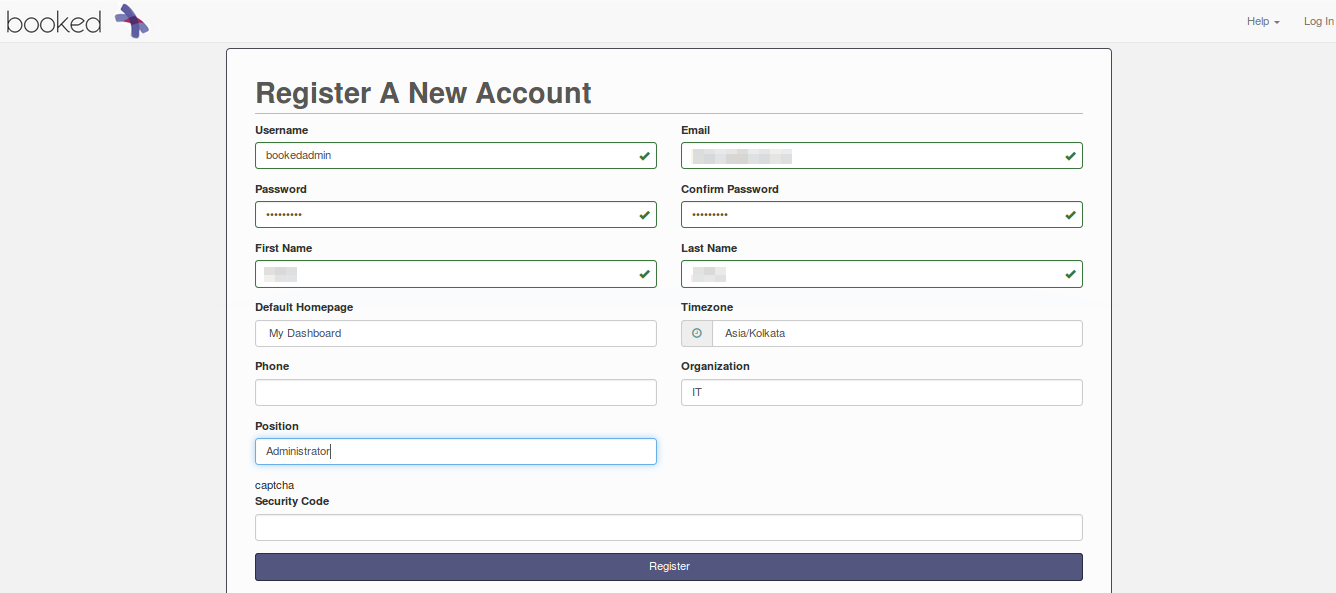
Укажите все детали и нажмите на Registerкнопку. Вы увидите приборную панель Booked Scheduler: